发布时间:2024-06-20 10:33编辑:91下载站阅读:1次我要评论(0)
当前使用iPhone15手机的小伙伴占多数,该手机在使用的时候,可以了解到该手机的性能是很不错的,且操作起来也不会觉得很卡顿,有的小伙伴想要将iPhone15中邮件的通知开启,那么我们在哪里开启呢,其实很简单的,我们将设置功能点击打开之后,那么就可以找到邮件功能,将其点击打开就可以查看到通知的功能,将邮件的通知按钮点击即可启用,下方是关于如何使用iPhone15手机开启邮件通知的具体操作方法,如果你需要的情况下可以看看方法教程,希望小编的方法教程对大家有所帮助。
1.将iPhone15的设置窗口打开,然后在页面上找到【邮件】选项进行点击打开。
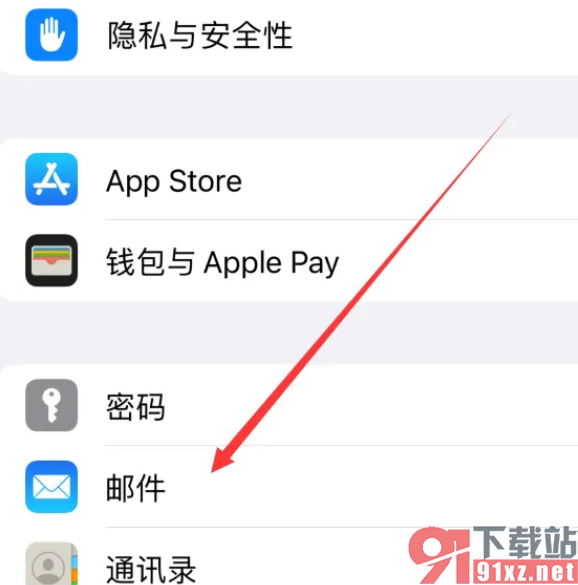
2.随后即可来到邮件的设置页面中,我们将页面上显示的【通知】这个选项将其点击一下即可。
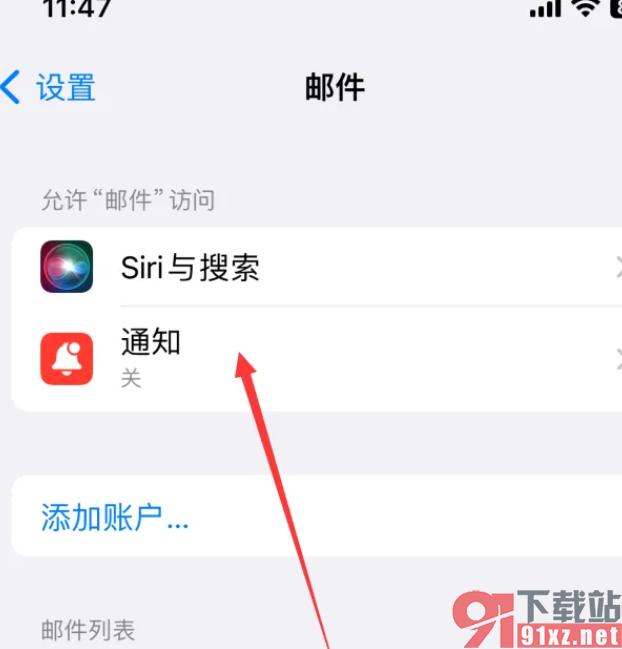
3.之后在进入的页面中,将其中的【允许通知】这个选项进行点击一下,那么我们的邮件就会进行消息通知显示。
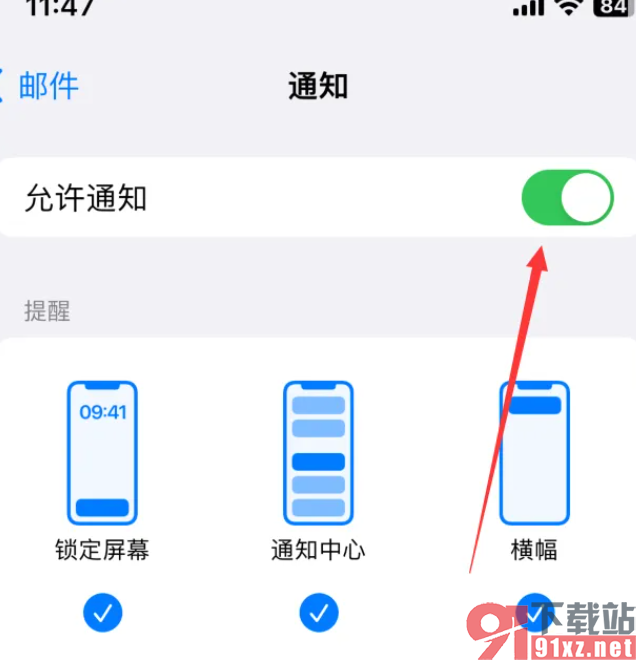
以上就是关于如何使用iPhone15设置邮件通知的具体操作方法,我们可以通过上述的教程将我们的邮件功能点击打开,将其中的允许通知功能点击启用,那么我们的邮件有消息的时候,即可会发送通知提醒自己,感兴趣的话可以操作试试哦。